今天給大家帶來怎麼查看mac,os的隱藏文件,隱藏文件如何顯示,讓您輕鬆解決問題。
Mac OS係統一些重要的文件夾和文件都是被隱藏起來,以防止用戶因為誤操作修改或者刪除而導致係統或者軟件的損壞。但是很多時候對於Mac用戶,也需要修改隱藏的文件,才能實現一些操作。所以這個時候我們就需要將隱藏的文件或者文件夾顯示出來。具體方法如下:
1一.懂得命令的用戶,命令方式最簡單
打開終端鍵入如下兩行命令你就可以實現對文件的顯示和隱藏功能了。Launchpad——其他——終端,打開之後就可以鍵入命令了。
顯示:defaults write com.apple.finder AppleShowAllFiles -bool true
隱藏:defaults write com.apple.finder AppleShowAllFiles -bool false
如果不懂的話,還可以可以手動操作。
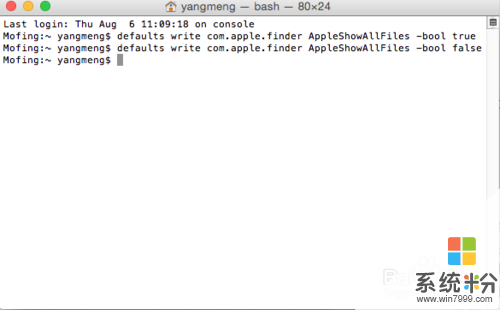 2
2二.手動操作顯示或隱藏文件和文件夾
Finder——前往——電腦,即打開Finder管理器
 3
3使用 Command+F 組合鍵,打開Finder管理器的搜索功能,並在種類欄選擇【其它】
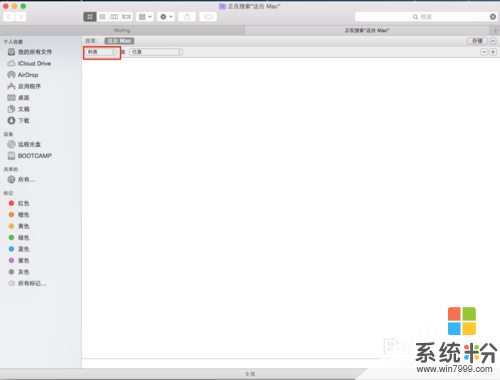 4
4找到搜索屬性的【文件不可見】【文件擴展名已隱藏】都勾選上,點擊【好】即可

以上就是怎麼查看mac,os的隱藏文件,隱藏文件如何顯示教程,希望本文中能幫您解決問題。
電腦軟件相關教程